Connessione alla rete UNIFE-ENDIF con Windows 8
Per accedere alla rete wifi del Dipartimento non è richiesta l'installazione di alcuna applicazione ma è indispensabile una configurazione del sistema operativo prima di inserire le credenziali di accesso.
Configurazione
- premere contemporaneamente sulla tastiera i tasti "Win" e "s" (o in alternativa usare la funzione "Ricerca" della barra laterale destra), digitare "Centro connessioni di rete e condivisione" e aprire la voce che appare:
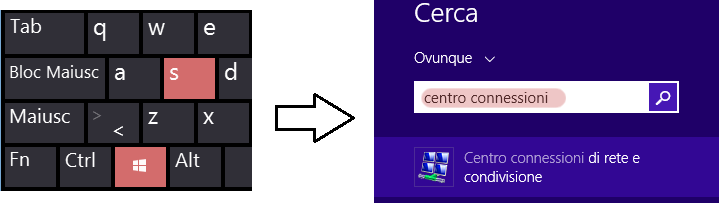
- selezionare "Configura nuova connessione di rete" -> "Connetti manualmente a una rete wireless" e inserire i seguenti parametri: Nome di rete: UNIFE-ENDIF; Tipo di sicurezza: WPA2-Enterprise come in figura:
-
proseguire con "Avanti" -> "Cambia impostazioni di connessione"
-
nella finestra che apparirà, selezionare la linguetta "Sicurezza" e scegliere il metodo di autenticazione "EAP-TTLS" come in figura:
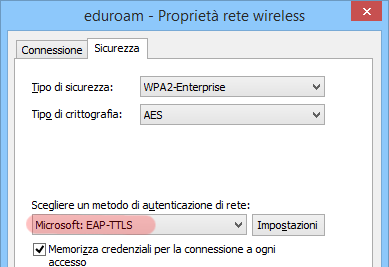
-
premere il tasto "Impostazioni". Alla voce "Consenti privacy identità" immettere anonymous@unife.it e selezionare AddTrust External CA Root tra le "Autorità di certificazione radice attendibili":
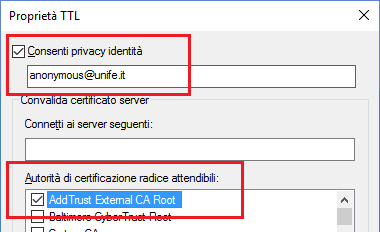
-
Terminare confermando ogni finestra aperta.
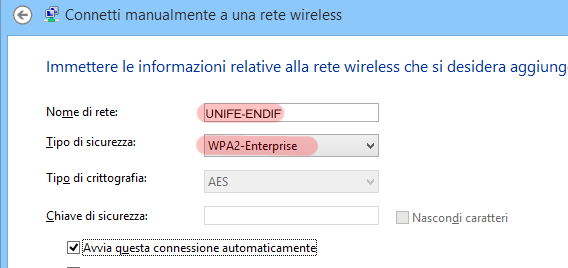
Primo accesso alla rete
Accedendo la prima volta alla rete UNIFE-ENDIF verranno richieste le credenziali che saranno memorizzate sul proprio computer. I successivi accessi saranno automatici.
Premere l'icona delle reti wireless a fianco l'orologio e selezionare la rete "UNIFE-ENDIF" tra quelle elencate. Inserire i propri codici di posta elettronica nella forma abbreviata di 3 o più lettere.
Premere il tasto "OK" e "Connetti".
A questo punto, navigando in Internet, comparira la consueta pagina di "Registrazione IP" analogamente a quanto accade con il PC collegato via cavo. Inserire nuovamente le proprie credenziali per registrare il PC.


